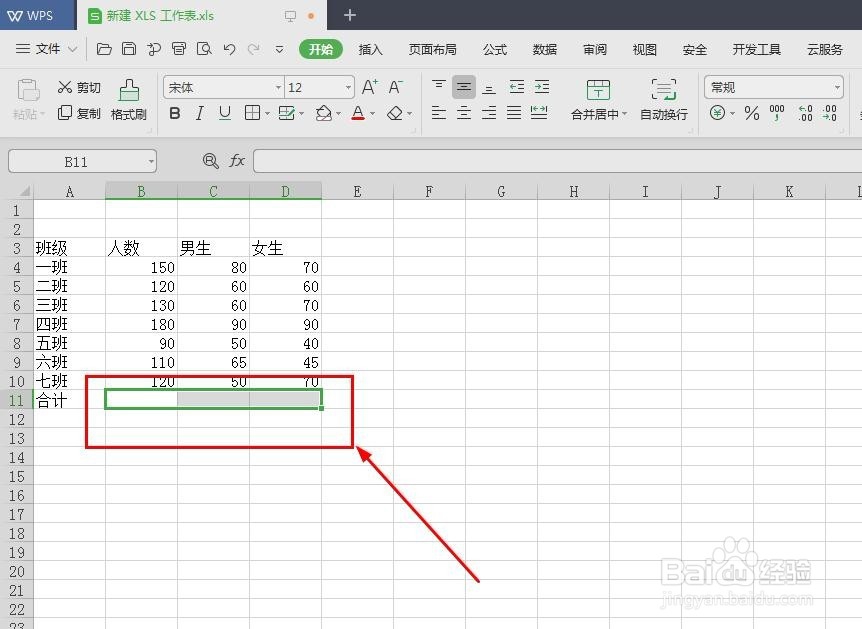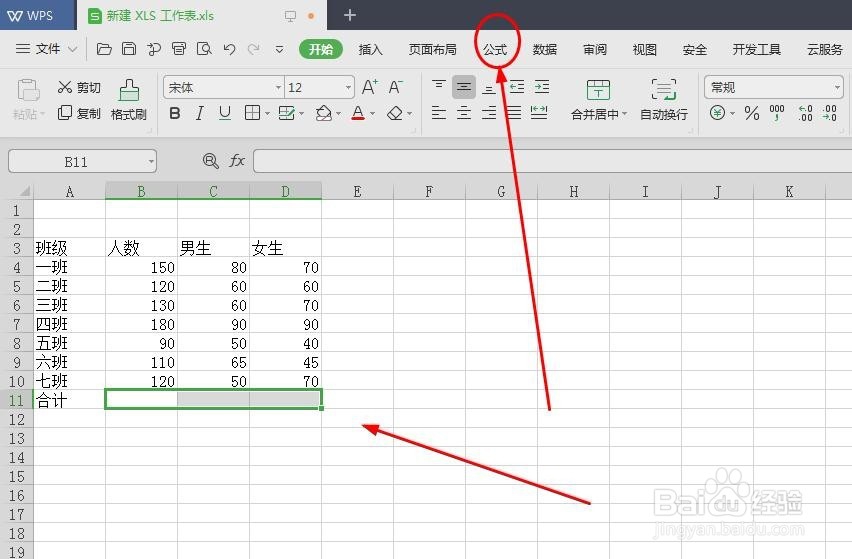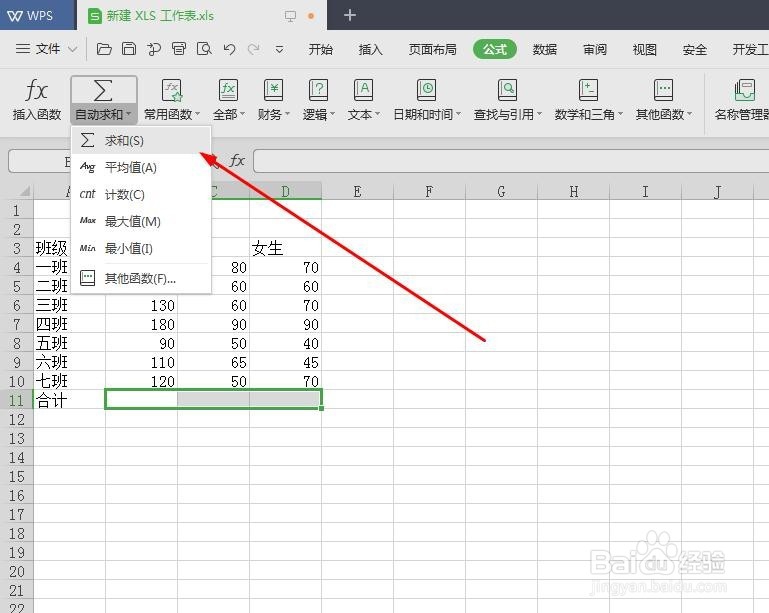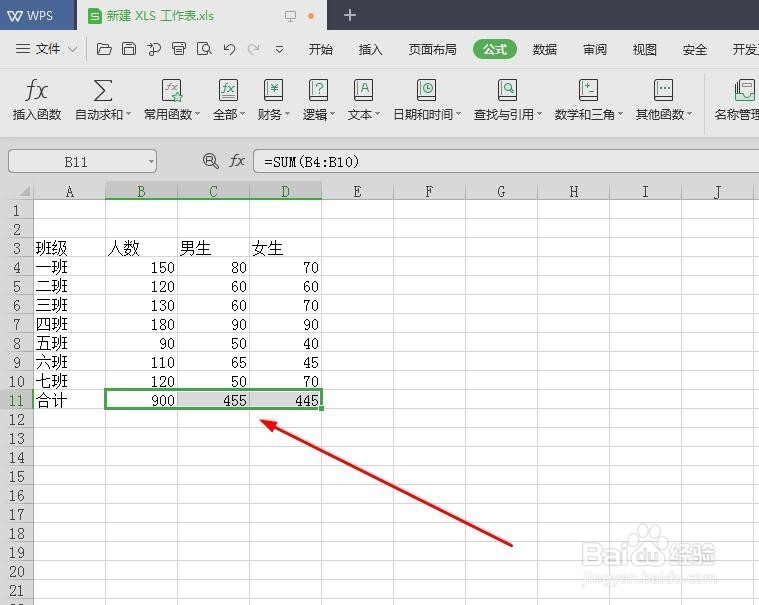excel表格里每个列的和怎么一下子算出
1、打开表格,以最新版本为例,这是我们要进行求和的表格,有很多列
2、在第一列末端,我们写上合计,如图所示
3、选中合计后面几列,如图所示
4、点击导航栏上部的公式,如图箭头所示
5、点开公式界面,有求和的图表,如图所示
6、点开后,点击求和,如图所示
7、这便是把每个列的和求出来了,效果如图所示
声明:本网站引用、摘录或转载内容仅供网站访问者交流或参考,不代表本站立场,如存在版权或非法内容,请联系站长删除,联系邮箱:site.kefu@qq.com。
阅读量:26
阅读量:56
阅读量:81
阅读量:76
阅读量:44